Si la communication par courrier électronique est le format courant d'interaction formelle avec les collègues, des restrictions frustrantes peuvent parfois devenir un problème. Par exemple, si nous parlons de la taille des fichiers qui peuvent être envoyés par e-mail, Gmail et Yahoo ont une limite de seulement 25 Mo par e-mail, tandis que pour Hotmail ainsi que pour Outlook, la limite n'est que de 10 Mo.
Apprenez à compresser un PDF pour l'envoyer par mail en utilisant l'un des moyens que nous avons passés en revue dans cet article.
3 façons d'envoyer des fichiers PDF volumineux par mail
- Réduire la taille des PDF à l'aide du compresseur de PDF
C'est de loin le moyen le plus simple, le plus rapide et le plus sûr de résoudre le problème de la taille trop importante des fichiers PDF. Suivez les instructions ci-dessous et essayez-le vous-même - l'interface est très intuitive, et l'ensemble du processus peut être réalisé en 3 clics.

- Utiliser Google Drive ou Dropbox
La deuxième meilleure façon de résoudre le problème de l'envoi de fichiers volumineux est d'utiliser le stockage en nuage comme Google Drive ou Dropbox. Téléchargez-y un fichier PDF et envoyez le lien vers celui-ci à votre destinataire.
- Compresser le PDF avec un archiveur
Une autre option intéressante consiste à zipper votre fichier PDF volumineux avec un logiciel ou un service approprié. N'oubliez pas qu'il existe différents archiveurs sur le marché. Par exemple, les personnes disposant de systèmes d'exploitation différents peuvent être confrontées au problème suivant : leur système d'exploitation ne reconnaît pas le format zip et ne peut donc pas l'ouvrir correctement. Toutefois, si vous disposez de compresseurs de fichiers tels que WinZip ou 7-Zip préinstallés à l'avance, vous aurez la possibilité de compresser les fichiers.
Comment compresser un fichier PDF pour l'envoyer par mail
- Atterrissez sur la page de l'outil "Compresser PDF" : appuyez sur le bouton correspondant sur notre page d'accueil.
- Transférer un fichier vers le compresseur de PDF: vous pouvez soit télécharger un document depuis votre bureau, soit depuis Google Drive ou Dropbox.
- Définir le niveau de compression du PDF: choisissez celui dont vous avez besoin.
- Réduire la taille du PDF : cliquez sur le bouton "Compresser" pour lancer le processus.
- Téléchargez un nouveau fichier compressé: enregistrez le document sur votre appareil.
Compresser PDF en ligne en utilisant 2 niveaux de compression
Nous proposons deux niveaux de compression des PDF : compression maximale pour obtenir le fichier de la plus petite taille possible et compression recommandée pour obtenir l'équilibre parfait entre la taille et la qualité après avoir rétréci le PDF.
Quel que soit le mode que vous choisissez, vous remarquerez la grande différence de taille. Vous pourrez très probablement joindre vos PDF à un e-mail sans aucun inconvénient. Si le fichier est encore très volumineux, il est conseillé de compresser un PDF puis de le diviser en deux documents. Cet outil est également disponible sur notre site web.
Dans cet article, nous avons appris comment compresser un fichier PDF pour l'envoyer par mail en ligne et gratuitement. Vous pouvez désormais gérer facilement tous les documents volumineux.
Explorer d'autres outils PDF
- Éditeur PDF - faites ce que vous voulez avec vos fichiers PDF : modifiez le texte du PDF, jouez avec le zoom, dessinez, ajoutez du nouveau texte, des images, et bien d'autres choses encore.
- Diviser PDF - un outil très utile lorsque vous n'avez pas besoin d'envoyer le fichier PDF entier à quelqu'un. Séparez les pages du PDF en un rien de temps !
- Ajouter un filigrane sur PDF - ajouter un logo pour montrer la propriété.
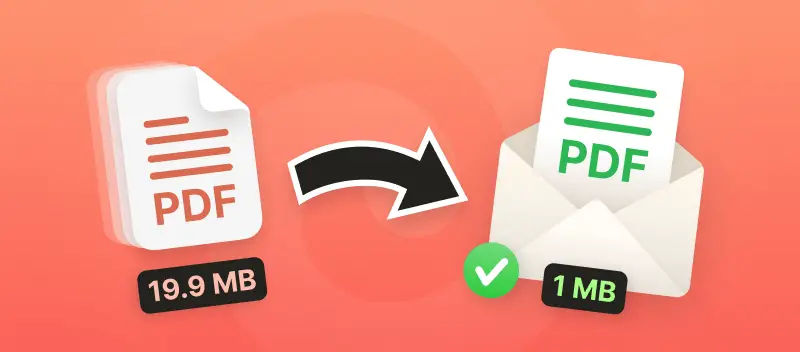

.webp?w=420&h=184)

